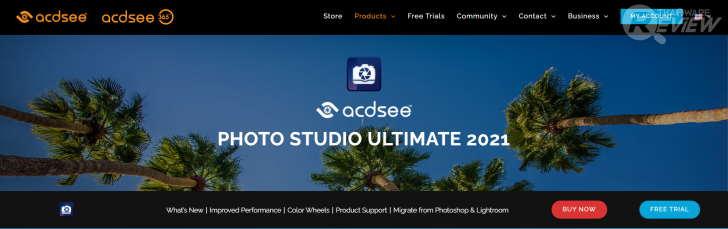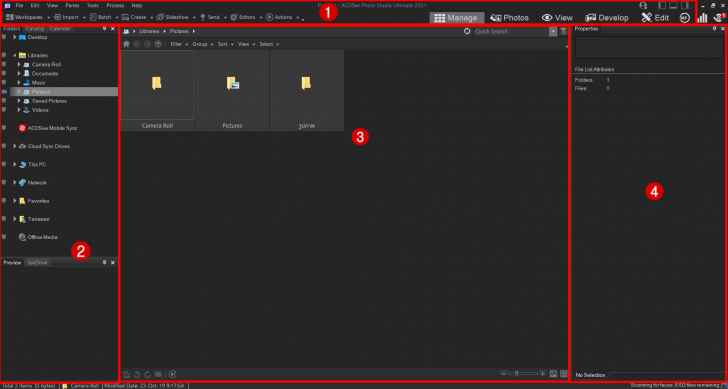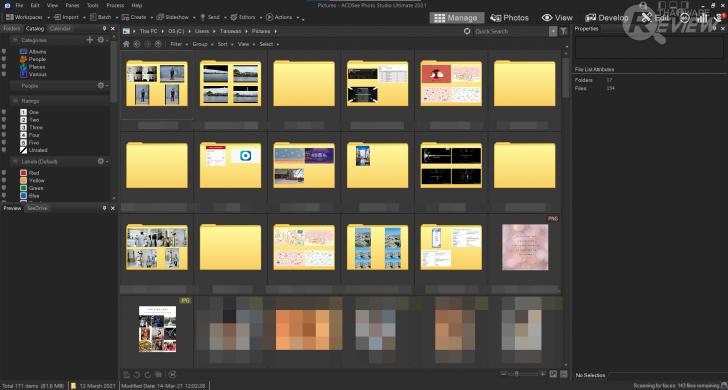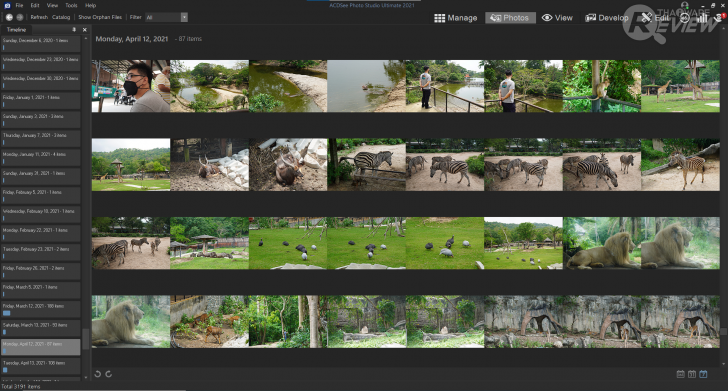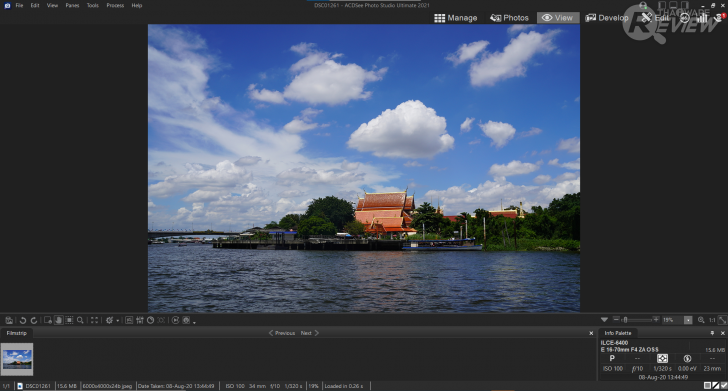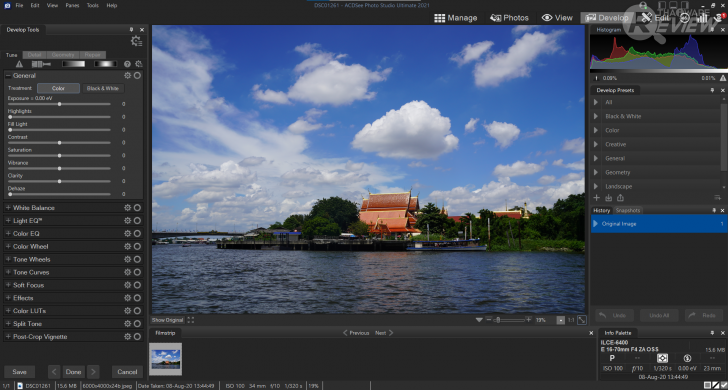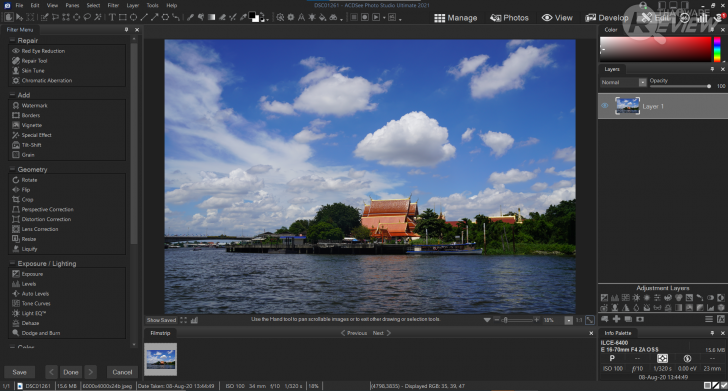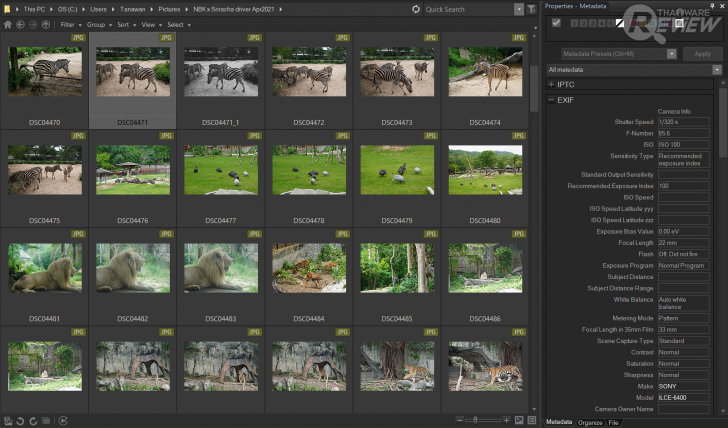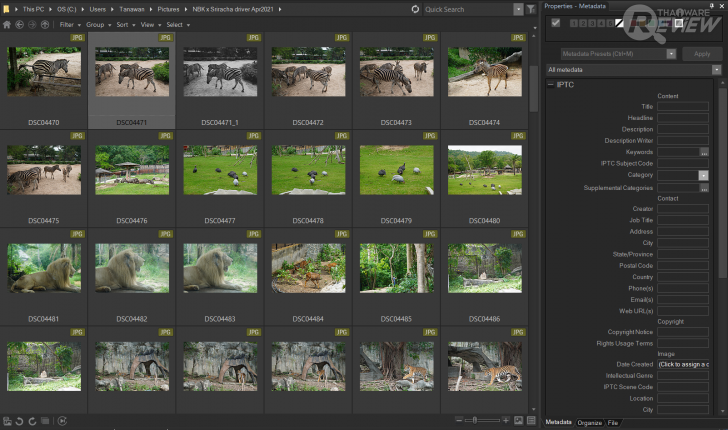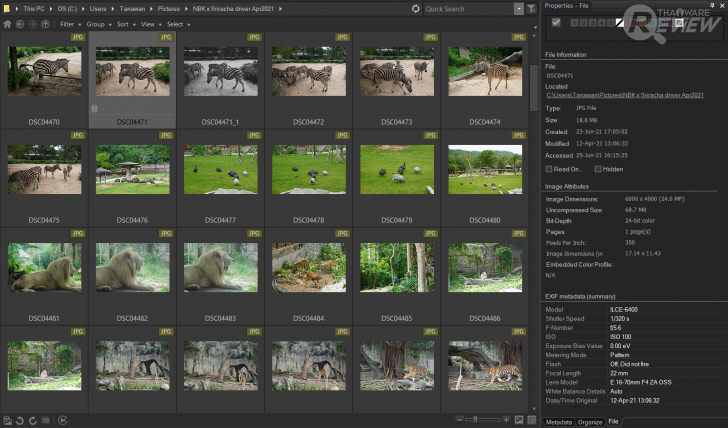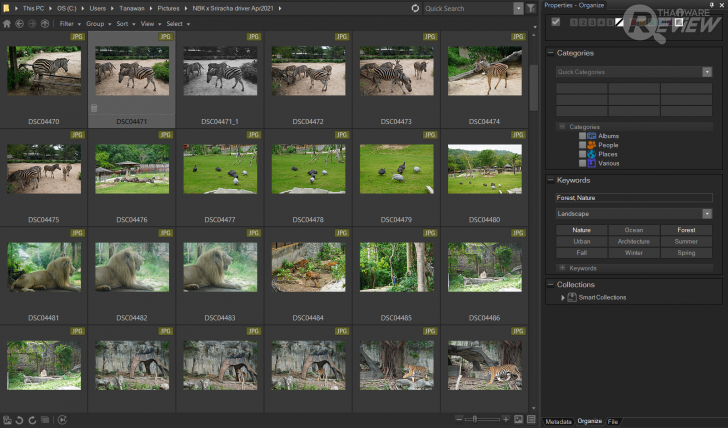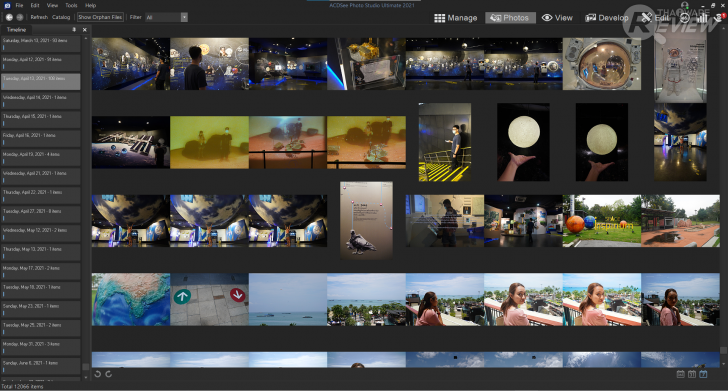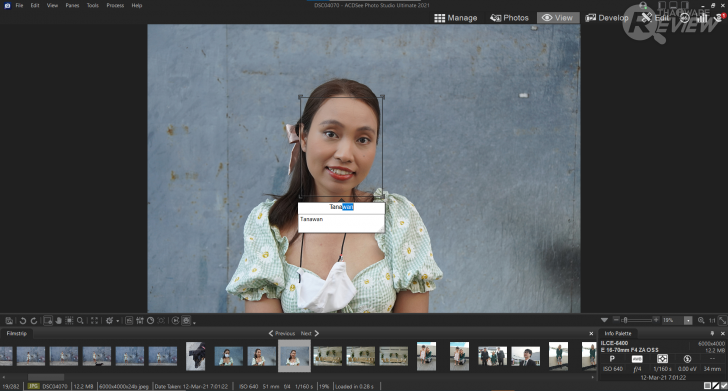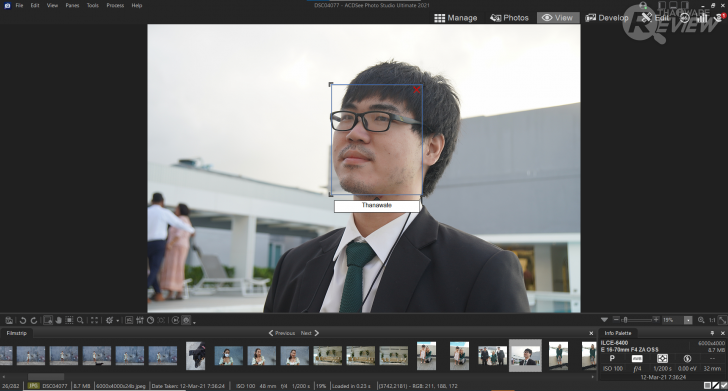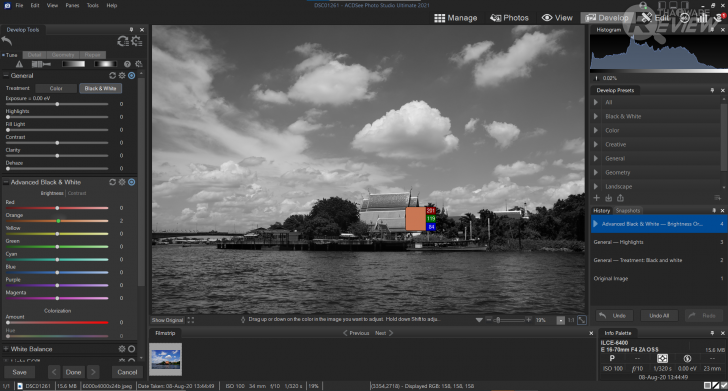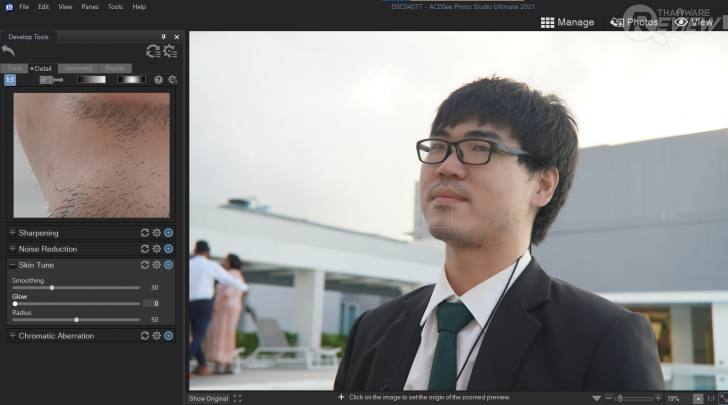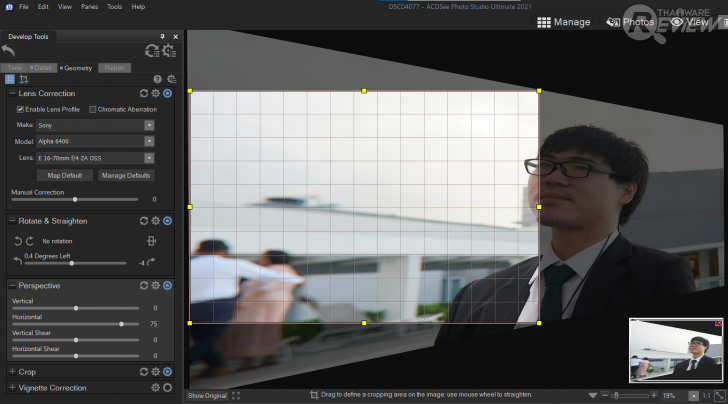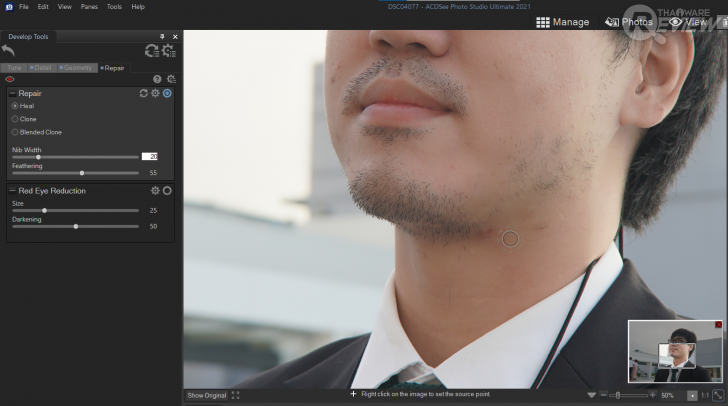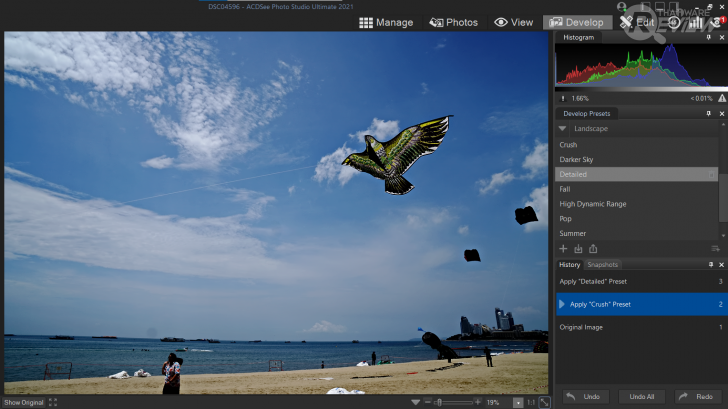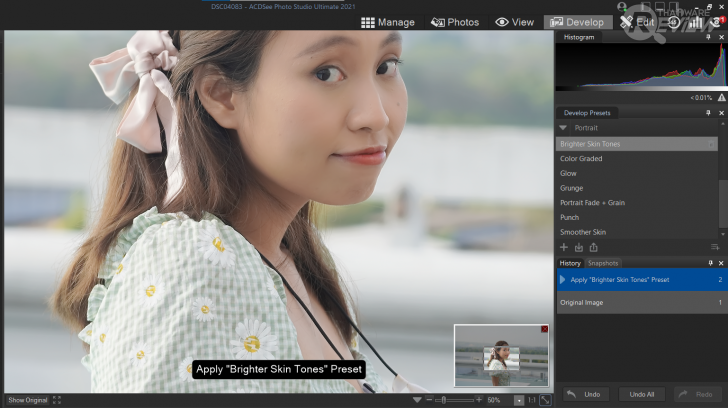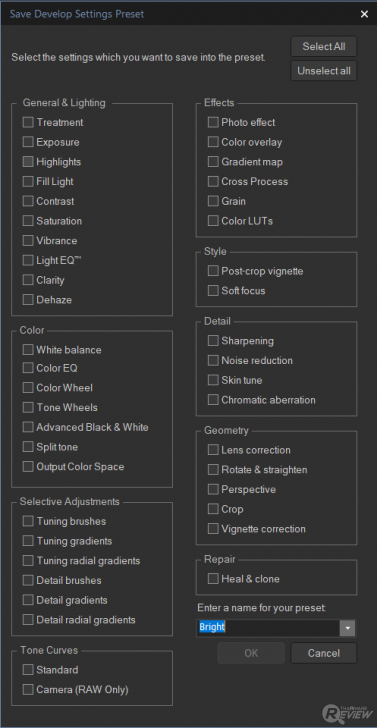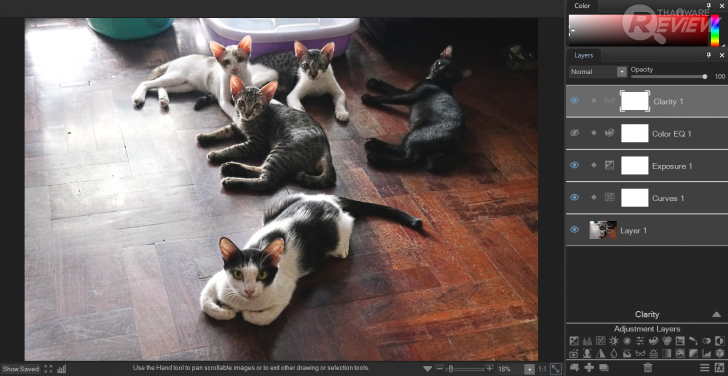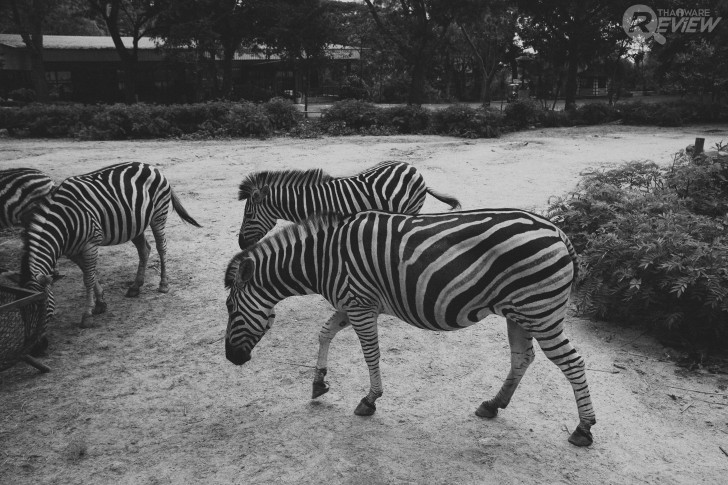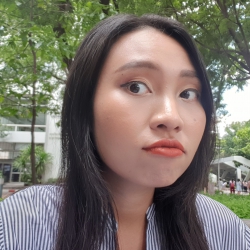รีวิว โปรแกรมแต่งรูป ACDSee Photo Studio Ultimate 2021 ครบเครื่องระดับมืออาชีพ

 NUMKINGSTON
NUMKINGSTONโปรแกรมแต่งรูป ACDSee Photo Studio Ultimate 2021
ข้อดี
- โปรแกรมทำงานรวดเร็ว
- มีลูกเล่นมากมายในเรื่องของการปรับสี ปรับแสง มุมมองของภาพ
- มี Preset สำเร็จรูปให้ใช้งานหลากหลาย
- เพิ่ม Preset และปลั๊กอินอื่น ๆ ได้
- Adjustment Layers แต่งภาพด้วยการซ้อน Layer ปกป้องให้ไฟล์ภาพต้นฉบับคงอยู่สภาพเดิม
- ใช้แต่งภาพ Portrait ลบรอยสิว รอยแดง สร้างผิวเนียนใส
- มี Quick Start Guide แนะนำสำหรับมือใหม่
- แสดงผลของกล้องและเลนส์ที่ใช้ถ่ายภาพ วันและเวลาที่ถ่ายภาพนั้น ๆ ได้
- จัดหมวดหมู่ของภาพผ่าน Keyword, แบ่งกลุ่มภาพ Portrait ผ่าน Face Tool ได้ ด้วยการ Tag ที่ใบหน้าแบบใน Facebook
- ใช้งานร่วมกับไฟล์ RAW ได้
ข้อสังเกต
- ยังไม่มีลูกเล่นสำหรับ Portrait แบบจริงจัง เช่น ปรับหน้าเรียว ปรับหุ่นให้ผอม
- การตัด หรือครอป (Crop) ภาพไม่มีอัตราส่วนภาพให้เลือก มีเพียงให้ใส่ตัวเลขความละเอียด ความกว้าง x ยาว หรือวัดระยะจากขอบภาพมายังกลางภาพเท่านั้น
ชื่อ ACDSee มีชื่อเสียงมาอย่างยาวนานในเรื่องของโปรแกรมดูภาพ แต่งภาพ และในปัจจุบัน ACDSee ก็ยังเป็นหนึ่งในโปรแกรมแต่งรูปยอดนิยม โดยโปรแกรมที่ทางไทยแวร์นำมารีวิวในครั้งนี้ก็คือ โปรแกรม ACDSee Photo Studio Ultimate 2021 โปรแกรมแต่งรูประดับมืออาชีพที่ช่างภาพมือสมัครเล่นหรือผู้ใช้งานทั่วไปใช้งานได้อย่างง่ายดาย แล้วโปรแกรมแต่งรูป ACDSee Photo Studio Ultimate 2021 ใช้งานจริงแล้วเป็นอย่างไร ? อ่านต่อกันได้เลย
คุณสมบัติ โปรแกรมแต่งรูป ACDSee Photo Studio Ultimate 2021
- ปรับแต่งภาพให้สวยงามขึ้น เช่น
- ปรับแสง
- ความสว่าง
- เฉดสีของภาพ
- สมดุลสีขาว (White Balance)
- เพิ่มลายน้ำแสดงความเป็นเจ้าของในภาพได้
- เปลี่ยนอารมณ์ (Mood & Tone) ของภาพด้วย Preset สำเร็จรูปในตัว รวมถึงการสร้างและบันทึก Preset ด้วยตัวเอง
- สามารถระบุข้อมูลที่ฝังอยู่ในภาพได้ เช่น
- วันและเวลาที่ถ่ายภาพ
- กล้องและเลนส์ที่ใช้
- จัดการรูปภาพจำนวนมากในคอมพิวเตอร์ให้เป็นระเบียบและค้นหาได้ง่าย เช่น จัดตามวัน/เดือน/ปีที่ถ่ายภาพ, จัดกลุ่มใบหน้าของแต่ละคน
- ทำงานร่วมกับไฟล์ RAW ได้
ระบบปฏิบัติการที่รองรับ โปรแกรมแต่งรูป ACDSee Photo Studio Ultimate 2021
เวอร์ชันของระบบปฏิบัติการ Windows ที่ โปรแกรมแต่งรูป ACDSee Photo Studio Ultimate 2021 รองรับ
- ระบบปฏิบัติการ Windows 10
- ระบบปฏิบัติการ Windows 8
- ระบบปฏิบัติการ Windows 7
การติดตั้ง โปรแกรมแต่งรูป ACDSee Photo Studio Ultimate 2021
สำหรับวิธีการติดตั้ง โปรแกรมแต่งรูป ACDSee Photo Studio Ultimate 2021 นั้นทำได้ง่าย ๆ เพียงเข้าไปดาวน์โหลดโปรแกรมที่เว็บไซต์ด้านล่างนี้
ดาวน์โหลดโปรแกรม ACDSee Photo Studio Ultimate 2021 ได้ที่นี่ :
จากนั้น ให้กด "ปุ่ม Free Trial" สีฟ้าเพื่อดาวน์โหลดโปรแกรมแบบทดลองใช้งานฟรี 30 วัน ซึ่งสามารถต่ออายุได้ด้วยการนำ Key License มาลงทะเบียน แล้วทำการติดตั้งโปรแกรมตามขั้นตอนจนเสร็จสมบูรณ์
เมื่อเข้าไปยังโปรแกรม จะพบกับ Pop Up สำหรับให้ผู้ใช้ ACDSee Sign In เข้าใช้งาน หากผู้ใช้ยังไม่มีบัญชีของ ACDSee ก็กดสมัครได้ที่ "ปุ่ม Sign Up" หรือถ้ามี Key License สำหรับใช้งานแบบออฟไลน์ ก็คลิกที่ "ปุ่ม Offline Activation" แล้ว "พิมพ์ Key License" ลงไปได้เลย
การใช้งาน โปรแกรมแต่งรูป ACDSee Photo Studio Ultimate 2021
เมื่อทำการ Sign In เรียบร้อยแล้ว โปรแกรมแต่งรูป ACDSee Photo Studio Ultimate 2021 จะพามาที่ Quick Start Guide เรียกว่าเป็นคู่มือการใช้งานเบื้องต้นก็ได้ หากใครไม่เคยใช้งาน ACDSee มาก่อน ขอแนะนำว่าให้อ่าน เพราะโปรแกรมนี้มีฟีเจอร์เยอะมาก ๆ อาจไม่คุ้นกันเมื่อใช้งานครั้งแรก และอย่าลืมเลือก Default Folder ภาพที่จะใช้ร่วมกับโปรแกรมแต่งรูป ACDSee Photo Studio Ultimate 2021 เสียก่อน หรือจะข้ามขั้นตอนนี้ไปเลยก็ได้
เริ่มต้นใช้งาน ACDSee Photo Studio Ultimate 2021
หลังจากเข้าสู่ระบบ (Login) มาแล้วและอ่านคำแนะนำการใช้งานเบื้องต้น (Quick Start Guide) เรียบร้อยแล้ว ก็จะพบกับหน้าตา โปรแกรม ACDSee Photo Studio Ultimate 2021 ที่แบ่งออกเป็น
- แถบเครื่องมือด้านบน ด้านซ้ายจะมี 2 แถวซ้อนกัน และทางด้านขวา 1 แถว
- ด้านซ้าย ที่ประกอบไปด้วยเมนูหลัก ที่แต่ละเมนูจะแบ่งออกเป็นคำสั่งย่อย ๆ
- โฟลเดอร์รูปภาพ (Image Folders)
- แคตตาล็อก (Catalog)
- ปฏิทิน (Calendar)
- หน้าจอจัดการรูปภาพตรงกลาง ซึ่งในภาพจะเป็น คลังรูปภาพในตัวเครื่องพร้อมโฟลเดอร์
- Properties ด้านขวามือสุด ระบุข้อมูลของโฟลเดอร์
แต่จริง ๆ แล้ว โปรแกรม ACDSee Photo Studio Ultimate 2021 แบ่งการทำงานออกเป็น 5 ส่วนหลัก ๆ คือ
1. เมนู Manage
ซึ่งก็คือหน้าแรกที่พบเมื่อเปิดโปรแกรมขึ้นมา จะแสดง โฟลเดอร์ภาพในคอมพิวเตอร์ตามที่เราตั้งค่าไว้ตอนแรก หรือ โฟลเดอร์ที่เราเลือกเปิดภาพ
2. เมนู Photo
หน้าการจัดการข้อมูล Catalog รูปภาพ จะแสดงรูปภาพทั้งหมดในคอมพิวเตอร์และ OneDrive เรียงตามลำดับวัน/เดือน/ปี หากกำลังใช้งานไฟล์ภาพจาก โฟลเดอร์ใด หน้านี้จะแสดงภาพทั้งหมดจาก โฟลเดอร์นั้น และแบ่งด้วยว่าในแต่ละวันมีภาพทั้งหมดกี่ภาพ
3. เมนู View
สำหรับแสดงรูปภาพที่เลือกขนาดใหญ่ หากเป็นรูปถ่ายจากกล้อง ก็จะแสดงข้อมูลของกล้องและเลนส์ที่ใช้ วันและเวลาที่ถ่ายภาพนั้น ๆ อีกด้วย
4. เมนู Develop
เป็นการปรับแต่งสีสัน ความสว่างของภาพแบบละเอียด เช่น ปรับ White Balance, ดึง Highlight กับ Shadow เพื่อเพิ่มรายละเอียดของภาพ, ปรับ Mood & Tone ตามวงล้อสี (Color Wheel) และมีแบบสำเร็จรูป (Develop Preset) เอาไว้ให้เลือกใช้งานอีกด้วย
5. เมนู Edit
จะเป็นการปรับแต่งในส่วนของรายละเอียดยิบย่อย หรือจุดที่เล็กน้อย เช่น ย่อขนาดภาพ, เพิ่มลายน้ำ, ปรับมุมมองภาพ, แก้โทนผิวคน (Skin Tone), แก้ตาแดงในภาพบุคคลที่ใช้แฟลช ฯลฯ
ซึ่งส่วนที่ 3 - 5 จะไม่สามารถทำงานได้หากไม่เลือกรูปภาพที่ต้องการ ซึ่งเริ่มต้นใช้งานง่าย ๆ เพียงเข้าไปเลือกรูปที่ต้องการที่ "เมนู File" → "เมนู Open" (หรือกด "ปุ่มลัด Ctrl+O") → เลือกรูปภาพจากโฟลเดอร์ ที่ต้องการ และระบบจะทำการเด้งเข้าสู่ "เมนู View" โดยอัตโนมัติ หากต้องการจะปรับแต่งรูปภาพ ให้เลือกที่ "เมนู Develop" และ "เมนู Edit" ได้เลย
การใช้งาน Manage
เมนูแรกอย่าง Manage ก็คือส่วนของเมนูจัดการรูปภาพที่มีในโฟลเดอร์ ในคอมพิวเตอร์เครื่องนั้น แต่จริง ๆ แล้ว การเปิดภาพบนโปรแกรมแต่งรูป ACDSee Photo Studio Ultimate 2021 ทำได้หลายวิธี เช่น เปิดภาพจาก Drive หรือ "แท็บ Folder" ด้านซ้ายของโปรแกรม หรือจะไปที่ "เมนู File" → "เลือก Open" แล้วเลือกภาพตามต้องการก็ได้
นอกจากนี้ ใน เมนูย่อย Properties ยังมีส่วนที่เรียกว่า Metadata หรือการแสดงข้อมูลที่ฝังอยู่ในภาพ ซึ่งเลือกได้ว่าจะให้แสดงเฉพาะ ACDSee Metadata, All EXIF, All IPTC หรือจะเลือกให้แสดงทั้งหมดก็ได้ หากภาพนั้นไม่มีข้อมูลในส่วนใด (เช่น ภาพตัวอย่าง มีข้อมูล EXIF แต่ไม่มี IPTC) ก็สามารถเพิ่มข้อมูลเข้าไปได้ หรือถ้าใครอยากดูข้อมูลของภาพแบบง่าย ๆ ให้เลือกที่ "แท็บ File" ด้านท้ายสุด
และนอกเหนือจาก Metadata แล้ว ยังมี Organize สำหรับจัดประเภทของภาพ (Categories) สร้างและตั้งค่า Quick Categories แบบคร่าว ๆ หรือแบ่งภาพตามคำค้นหาหลัก หรือ คำสำคัญ (Keyword) ที่ตั้งไว้ก็ได้ หรือถ้าคิด Keyword ไม่ออก ก็สามารถตั้งตาม Keyword ที่โปรแกรมมีให้ก็ได้
การใช้งาน Photo
สำหรับ Photo บนโปรแกรมแต่งรูป ACDSee Photo Studio Ultimate 2021 จะมีหน้าที่คล้ายกับโฟลเดอร์ Picture ในคอมพิวเตอร์ นั่นก็คือรวมรูปภาพทั้งหมดในเครื่องมาไว้ในหน้าเดียว ซึ่งโปรแกรมได้ทำการจัดเรียงภาพตามวันที่ที่ถ่ายภาพไว้ สามารถกรอง (Filter) ภาพออกเป็น 3 หมวดย่อย ๆ ได้แก่
- ภาพในเก็บไว้ใน โฟลเดอร์อื่น ๆ
- ภาพที่เก็บไว้ใน โฟลเดอร์ Picture
- ภาพที่เก็บไว้ใน OneDrive
การใช้งาน View
เมื่อเปิดรูปภาพขึ้นมา จะเป็นการแสดงผลผ่าน View แต่ก็ไม่ได้ทำหน้าที่แค่แสดงรูปภาพอย่างเดียวเท่านั้น แต่ยังปรับค่าเล็ก ๆ น้อย ๆ อย่างเช่น
- หมุนรูปภาพ
- สามารถแท็ก (Tag) ชื่อบุคคลในภาพผ่าน Face Tool เพื่อการจัดหมวดหมู่รูปภาพที่ง่ายขึ้น
- ปรับแสงให้ภาพอัตโนมัติด้วย Auto Light EQ
- แสดงข้อมูลของกล้องและเลนส์ที่ใช้
การใช้งานเมนู Develop
นี่น่าจะเป็นส่วนสำคัญของโปรแกรมแต่งรูปเลยก็ว่าได้ เพราะ Develop คือเมนูการตกแต่งภาพอย่างละเอียด ลงลึกถึงการเปลี่ยนสีสันและโทนโดยรวมของภาพ โดยเมนูย่อยใน Develop แบ่งออกเป็น 4 ส่วนหลัก ๆ ได้แก่
เมนู Tune
คือ การปรับแต่งสีสัน ความสว่าง Mood & Tone ของภาพ ซึ่งแต่ละส่วนย่อย ๆ ใน Tune ก็มีการปรับค่าให้อย่างละเอียด เช่น ดึง Highlight และ Shadow ของภาพ, Fade บางสีให้เป็นขาวดำเฉพาะจุด
เมนู Detail
คือ การแก้ไขในรายละเอียดของภาพ ทั้งเพิ่มความคมของภาพ (Sharpening), กำจัดจุดสีรบกวนในภาพ (Noise Reduction), Skin Tune ที่เหมาะสำหรับภาพถ่ายบุคคลที่ต้องการลบรอยสิว รูขุมขน ทำให้ผิวเบลอสวย ในส่วนนี้จะมีประโยชน์มาก ๆ แถมยังมีกรอบสำหรับขยายภาพให้ดูด้วย
เมนู Geometry
คือ การปรับมุมมองของภาพ นอกจากการ Crop ภาพ หรือการหมุนซ้ายหมุนขวา (Rotate) แล้ว ยังสามารถปรับมุมมองภาพแบบลึก มีมิติ (Perspective) ได้ และยังมีเมนูย่อยที่เรียกว่า Lens Correction หรือแก้ไขจุดบกพร่องของภาพที่มาจากเลนส์กล้อง ซึ่งเลนส์บางตัวถ่ายออกมาแล้วอาจมีข้อบกพร่องบางอย่าง เช่น ภาพป่องตรงกลางภาพ หรือมีมิติที่ผิดเพี้ยนในระดับที่เห็นได้ยากด้วยตาเปล่า โปรแกรมแต่งรูป ACDSee Photo Studio Ultimate 2021 ก็ช่วยจัดการส่วนนี้ได้
เมนู Repair
หรือแปลตรงตัวว่าการซ่อมแซม แต่ในส่วนนี้จะเป็นการลบรอย จุดที่ไม่พึงประสงค์ อย่างเช่นการลบรอยดำ รอยสิวบนใบหน้า เป็นต้น
แต่ถ้าใครเป็นช่างภาพมือใหม่ หรือเป็นนายแบบ นางแบบที่อยากลองแต่งภาพด้วยตัวเอง โปรแกรมแต่งรูป ACDSee Photo Studio Ultimate 2021 ก็มีตัวช่วยดี ๆ ที่เรียกว่า Develop Preset หรือ Preset สำเร็จรูปที่ช่วยให้การแต่งภาพเป็นเรื่องที่ง่ายขึ้น มีให้เลือกมากมายตามประเภทและ Mood & Tone ของภาพ แต่ด้วยความที่ Preset ในโปรแกรมนี้มีมากมาย จึงขอหยิบยก Preset ที่น่าจะได้ใช้มาแนะนำสัก 2-3 แบบ
ทุก Preset ในหมวด General
เพราะเป็นหมวดทั่วไป (General) Preset ในหมวดนี้จึงเน้นความง่าย เลือกอะไรก็ได้ภาพก็สวย อย่างเช่น
- Clarity+ ปรับภาพให้มีความกระจ่างใส เห็นรายละเอียดชัดขึ้น
- Satuation+ ปรับให้ภาพมีสีสันสดขึ้น
- Vignette เพิ่มขอบดำให้ภาพดูน่าสนใจ น่าค้นหา
นับว่าเป็น Preset ที่ควรลองเล่น สำหรับใครที่เริ่มใช้งานโปรแกรมนี้เป็นครั้งแรก
Crush และ Detailed ในหมวด Landscape
ภาพวิวทิวทัศน์ (Landscape) ก็เป็นภาพอีกประเภทที่ได้รับความนิยม แต่การแต่งภาพทิวทัศน์ ธรรมชาติก็ไม่ใช่เรื่องง่าย ๆ เหมือนกัน เพราะบางสถานการณ์ภาพสวยเมื่อมองด้วยตาเปล่า แต่พอกดชัตเตอร์ขึ้นมา อาจได้ภาพที่เปลี่ยนไป เช่น ภาพย้อนแสง ภาพที่สว่างจ้าเกินไป แต่ Preset เหล่านี้จะทำให้ได้ภาพที่คมชัด สว่างใส เห็นรายละเอียดชัดเจน
Brighter Skin Tones และ Smoother Skins ในหมวด Portrait
สำหรับช่างภาพสาย Portrait หรือสาว ๆ ที่ต้องการภาพสวยผิวใสแบบสมจริง ไม่โป๊ะ โปรแกรมแต่งรูป ACDSee Photo Studio Ultimate 2021 ก็ช่วยได้เช่นกัน แต่ไม่ต้องห่วงว่าจะต้องปรับค่าตรงนั้นตรงนี้ให้วุ่นวาย เพียงเลือกใช้ Preset ทั้ง Brighter Skin Tones และ Smoother Skins ช่วยให้ผิวใส ดูเนียนอย่างเป็นธรรมชาติ
การสร้าง Preset ด้วยตัวเอง ทำอย่างไร ?
หลังจากที่ปรับแต่งภาพในเมนู Develop เรียบร้อยแล้ว และต้องการเซฟการตั้งค่านี้เก็บไว้ใช้ในภายหลัง ให้ทำตามขั้นตอนดังนี้
- กด "ปุ่มบวก" หรือ + ที่มุมซ้ายล่างของหน้าต่างย่อย Develop Preset ด้านขวามือ
- กด "ปุ่ม Unselect All" บริเวณมุมขวาบนของหน้าต่าง
- ให้เลือกชื่อที่ใกล้เคียงกับลักษณะ Preset ของเรา ซึ่งเป็นการเลือกที่จัดเก็บ Preset ที่ต้องการเซฟไว้
- พิมพ์ชื่อ Preset ของตัวเอง ที่ช่องด้านล่างสุดของแถวขวา
- กด "ปุ่ม Ok"
โดย Preset ที่เซฟไว้จะอยู่ในเมนูของ Develop ทางด้านซ้ายมือ ในเมนูย่อยที่เลือกไว้ในข้อ 2 ก่อนเซฟ Preset หากต้องการใช้งานก็เลือกเมนูที่เลือกเซฟ Preset ไว้ได้เลย
การใช้งาน Edit
ในส่วนของ "เมนู Edit" จะมีความคล้ายคลึงกับ Develop แต่ตัวเลือก ลูกเล่นที่มีให้จะไม่ได้ละเอียด ลงลึกเท่ากับ Develop ซึ่งใน "เมนู Edit" จะมี "เมนูย่อย Adjustment Layers" สำหรับใครที่ต้องการตกแต่งภาพแบบใช้ ลำดับชั้น (Layer) เพื่อที่จะได้รักษาภาพต้นฉบับเดิมไว้ ในกรณีที่มีการแก้ไข และจัดการลูกเล่นบนภาพที่ซ้อนกันได้อย่างสะดวก สำหรับผู้ที่แต่งภาพโดยใช้ลูกเล่นฟิลเตอร์จำนวนมาก
เนื่องจากฟีเจอร์ที่มีใน "เมนู Edit" นั้นมีเยอะมาก ๆ หากจะแนะนำทุกฟีเจอร์ก็คงจะไม่ไหว จึงขอแนะนำฟีเจอร์ที่น่าสนใจและได้ใช้แน่นอน
- Red Eye Reduction : สำหรับแก้ตาแดงในภาพ Portrait ที่ใช้แฟลช
- Repair Tool : รีทัชผิวและใบหน้า ลบรอยสิว รอยแดง รอยดำ
- Skin Tune : ช่วยเพิ่มความเนียนให้ผิว
- Crop : ช่วยตัดรูปภาพให้เหลือเฉพาะส่วนที่
- Lens Correction : ช่วยปรับมุมมองภาพจากกล้อง Mirrorless, DSLR และเลนส์บางรุ่นให้ผิดเพี้ยนน้อยลง
- Resize : ช่วยย่อขนาดภาพ
- Tone Curve : ช่วยปรับความสว่างและโทนสีของภาพโดยใช้กราฟโค้ง
- Light EQ : ช่วยปรับภาพให้สว่างขึ้นอย่างละเอียด
- Color EQ : ช่วยปรับโทนสีของภาพให้สมจริงอย่างละเอียด
- Watermark : ช่วยเพิ่มลายน้ำแสดงความเป็นเจ้าของภาพ
ตัวอย่างผลงานจากโปรแกรมแต่งรูป ACDSee Photo Studio Ultimate 2021
การใช้งานร่วมกับไฟล์ RAW
การตกแต่งไฟล์ภาพ RAW บนโปรแกรมแต่งรูป ACDSee Photo Studio Ultimate 2021 นั้น แทบไม่มีความแตกต่างจากการแต่งภาพไฟล์ JPG หรือ PNG เลย โปรแกรมทำงานรวดเร็วแม้จะเปิดไฟล์ขนาดใหญ่ ระยะเวลาในการ Process ภาพจนถึงการส่งออกรูป (Export) ภาพ เป็นไฟล์อื่น ๆ ก็ยังรวดเร็ว หากช่างภาพท่านใดที่ต้องทำงานร่วมกับไฟล์ RAW เป็นประจำ หรือผู้ใช้ที่ต้องการแต่งภาพไฟล์ RAW เป็นครั้งคราว โปรแกรมแต่งรูป ACDSee Photo Studio Ultimate 2021 ก็เป็นอีกโปรแกรมที่น่าใช้
ตัวอย่างภาพไฟล์ RAW ก่อนแต่งภาพและหลังแต่งภาพ
ภาพจาก: https://www.phototraces.com/free-raw-photos-for-editing/
การใช้งานร่วมกับปลั๊กอินเสริม (Plug-in) อื่น ๆ
ส่วนใครที่ต้องการใช้งานร่วมกับปลั๊กอินเสริมอื่น ๆ นอกเหนือจากฟีเจอร์ที่มีในโปรแกรม ทาง ACDSee ก็ใจดี อนุญาตให้ติดตั้งปลั๊กอิน สำหรับโปรแกรมแต่งรูป ACDSee Photo Studio Ultimate 2021 และ โปรแกรม Adobe Photostop และยังสามารถนำเข้า Preset ที่ดาวน์โหลดมาลงไปในโปรแกรมได้อีกด้วย
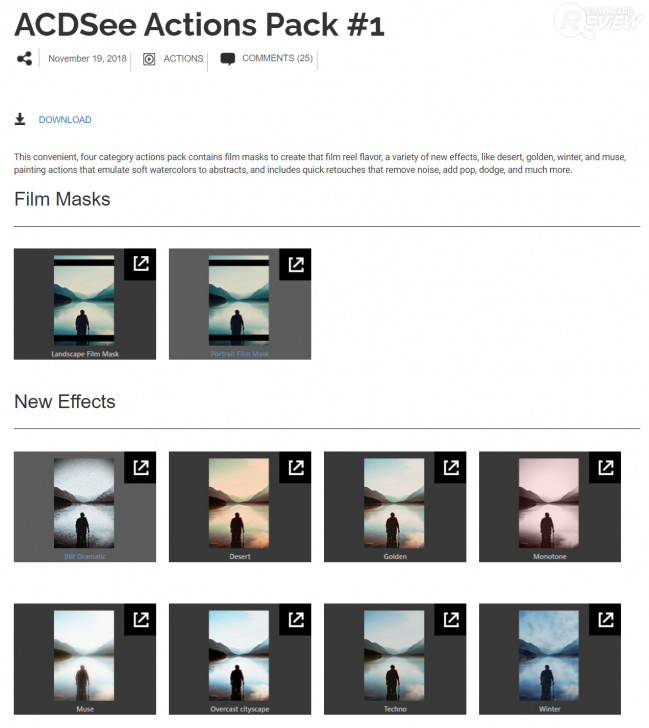
ตัวอย่าง Preset ฟรีจาก ACDSee
ภาพจาก: https://community.acdsee.com/acdsee-actions-pack-1/
สรุปรีวิว โปรแกรมแต่งรูป ACDSee Photo Studio Ultimate 2021
โปรแกรมแต่งรูป ACDSee Photo Studio Ultimate 2021 นับว่าเป็นโปรแกรมระดับ Ultimate สมชื่อจริง ๆ มีฟีเจอร์ใหม่เลือกใช้ครบทุกความต้องการ ไม่ว่าคุณจะเป็นผู้ใช้งานทั่วไปที่อยากได้ภาพสวย ๆ ไว้เป็นที่ระลึก หรือเป็นช่างภาพที่ต้องการประมวลผล (Process) ภาพให้สมบูรณ์แบบที่สุด ซึ่งนอกจากความสามารถที่มีให้แบบเต็ม ๆ เน้น ๆ แล้ว อีกหนึ่งความน่าสนใจก็คือโปรแกรมใช้งานง่าย ทำให้รู้สึกสนุกกับการแต่งภาพ และนี่เป็นโปรแกรมที่ทำให้เกิดภาพสวย ๆ เหนือจินตนาการได้ไม่ยากเลยล่ะ
 คำสำคัญ »
คำสำคัญ »
|
|
Web Content Editor ท่านหนึ่ง นิยมการเล่นมือถือเป็นชีวิตจิตใจ |

รีวิวที่เกี่ยวข้อง

แสดงความคิดเห็น


 ซอฟต์แวร์
ซอฟต์แวร์ แอปพลิเคชันบนมือถือ
แอปพลิเคชันบนมือถือ เช็คความเร็วเน็ต (Speedtest)
เช็คความเร็วเน็ต (Speedtest) เช็คไอพี (Check IP)
เช็คไอพี (Check IP) เช็คเลขพัสดุ
เช็คเลขพัสดุ สุ่มออนไลน์
สุ่มออนไลน์